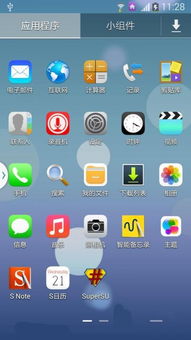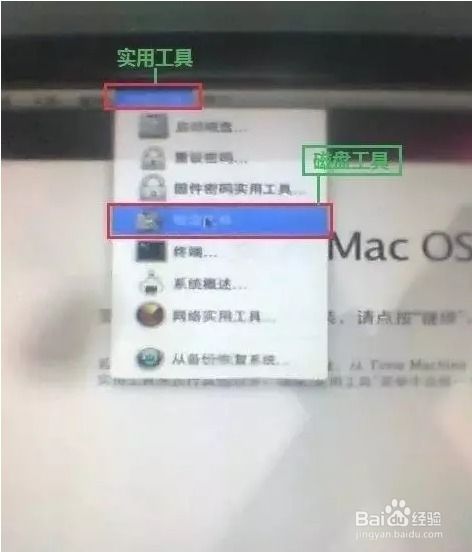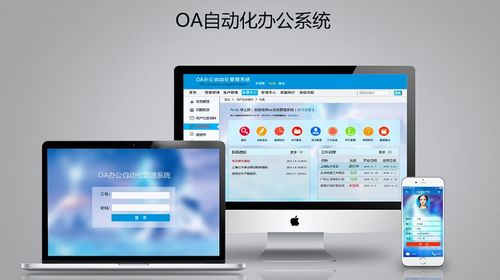hp电脑恢复系统,全面指南与操作步骤
时间:2024-11-23 来源:网络 人气:
HP电脑恢复系统:全面指南与操作步骤
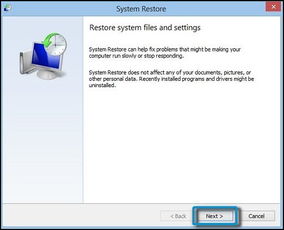
随着电脑使用时间的增长,系统可能会出现各种问题,如运行缓慢、软件冲突等。这时,恢复系统到出厂设置可能是一个有效的解决方案。本文将详细介绍如何使用HP电脑的恢复功能来恢复系统,包括使用F11一键恢复和系统恢复盘两种方法。
一、使用F11一键恢复系统

HP电脑通常预装了F11一键恢复功能,允许用户快速恢复系统到出厂设置。以下是使用F11一键恢复系统的步骤:
开机时,立即按下电源按钮开机,然后连续快速按下键盘上的F11键。
在出现的启动菜单中,选择“疑难解答”。
在疑难解答菜单中,选择“恢复管理器”。
在恢复管理器中,选择“系统映像恢复”。
根据提示输入用户名和密码(如果有的话)。
选择要恢复的系统映像,然后点击“下一步”。
开始系统恢复,等待过程完成(可能需要1到2小时)。
二、使用系统恢复盘恢复系统
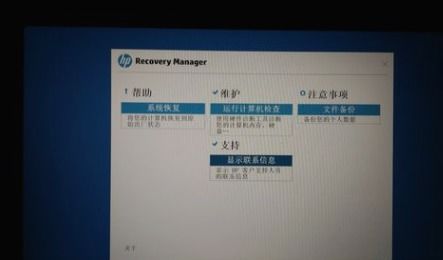
如果您的HP电脑没有预装F11一键恢复功能,或者您需要从系统恢复盘中恢复系统,可以按照以下步骤操作:
准备系统恢复盘。如果电脑没有附带系统恢复盘,可以联系HP售后免费领取。
将系统恢复盘放入光驱,重启电脑。
在开机过程中,按下Esc键进入启动菜单。
选择“使用设备”。
选择系统内置光驱作为启动项。
选择语言和键盘布局。
根据提示选择是否备份文件。
开始系统恢复,等待过程完成。
三、注意事项
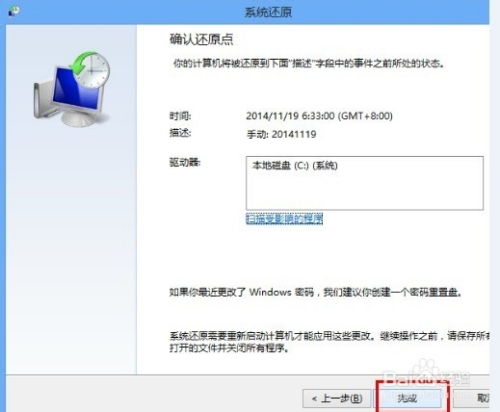
在使用HP电脑恢复系统之前,请务必注意以下几点:
在恢复系统之前,请备份所有重要数据,以免数据丢失。
恢复系统会删除所有个人数据和软件,请确保在恢复前备份重要文件。
如果电脑在恢复过程中出现故障,请及时联系HP售后寻求帮助。
相关推荐
教程资讯
教程资讯排行